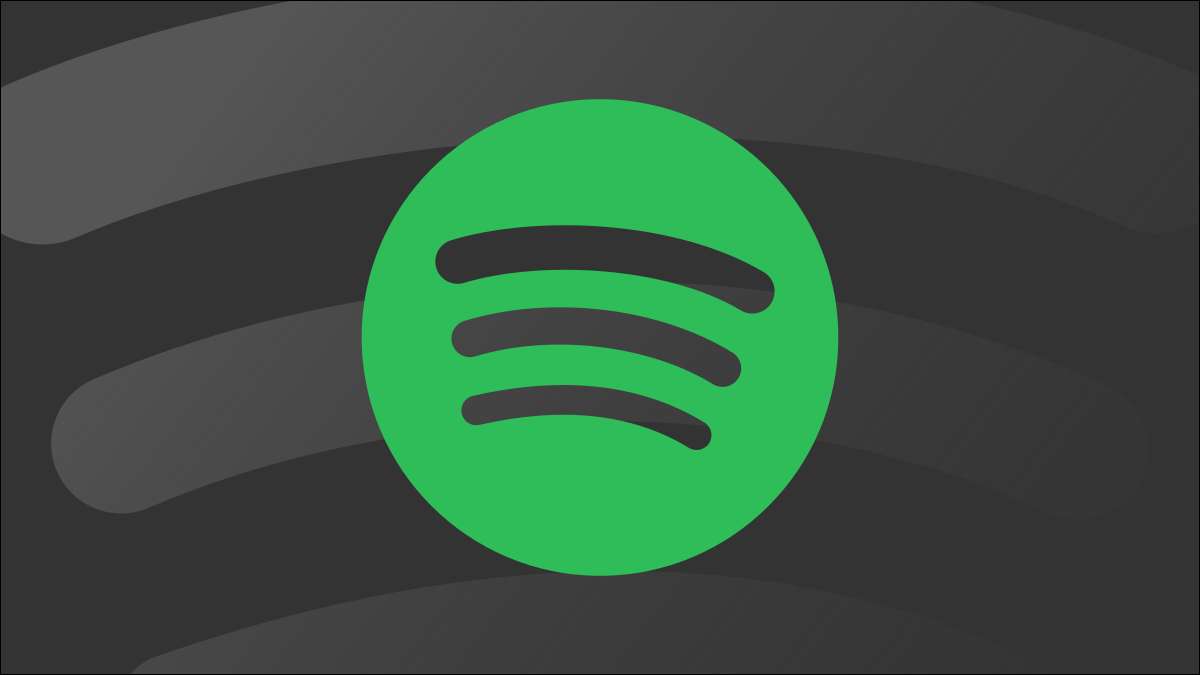
Spotify-Codes machen es einfach Teilen Sie Ihre Lieblingslieder und andere Artikel auf Spotify. Wir zeigen Ihnen, wie Sie diese Codes auf Ihrem Windows, Mac, iPhone, iPad und Android-Geräten erstellen und scannen.
Was ist ein Spotify-Code?
Ein Spotify-Code ist ein maschinenlesbarer Code in einem Bild. Es ist viel wie ein QR-Code dass Sie vielleicht bereits vertraut sein können. Sie können diesen Code nicht lesen, aber die Spotify-App auf Ihrem iPhone, iPad oder Android-Telefon kann.

Wenn ein Benutzer diesen Code mit ihrem Telefon scannt, führt Spotify sie an den Punkt, für den der Code ist.
Sie können diese Codes für Ihre Spotify-Songs, Alben, Künstler, Wiedergabelisten, Podcasts und sogar Ihr Profil erstellen. Sowohl kostenlose als auch Premium-Benutzer können diese Codes vornehmen.
Notiz: Diese Anweisungen können je nach Plattform- und App-Version leicht variieren.
VERBUNDEN: QR-Codes erklärt: Warum sehen Sie überall diese quadratischen Barcodes?
So erstellen Sie einen Spotify-Code
Um einen Spotify-Code zu generieren, verwenden Sie die Spotify-App auf Ihrem Windows, Mac, iPhone, iPad, iPad oder Android-Gerät. Sie können auch Spotify's Web-Version verwenden, wenn Sie möchten.
Erstellen Sie einen Spotify-Code auf Computer oder Web
Um einen Code für Ihr Spotify-Element zu erstellen, starten Sie die Spotify-App auf Ihrem Windows- oder Mac-Computer. Fühlen Sie sich frei zu verwenden die Webversion. wenn du willst.
Finden Sie in Spotify den Artikel, für den Sie einen Code erstellen möchten.
Klicken Sie auf die drei Punkte neben Ihrem Spotify-Artikel und wählen Sie Share & GT; Kopieren Sie Spotify URI. Wenn Sie die Option nicht sehen, halten Sie die Alt-Taste auf Windows oder die Optionstaste auf einem Mac gedrückt, während Sie über das Menü schweben.
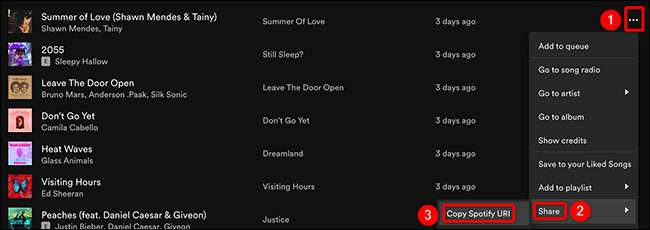
Starten Sie nun einen Webbrowser auf Ihrem Computer und greifen Sie auf das auf Spotify-Codes spotify. Seite? ˅. Klicken Sie auf der Website mit der rechten Maustaste auf das Feld "Spotify URI" und wählen Sie "Einfügen". Klicken Sie dann unter dem Textfeld auf "Spotify-Code erhalten".
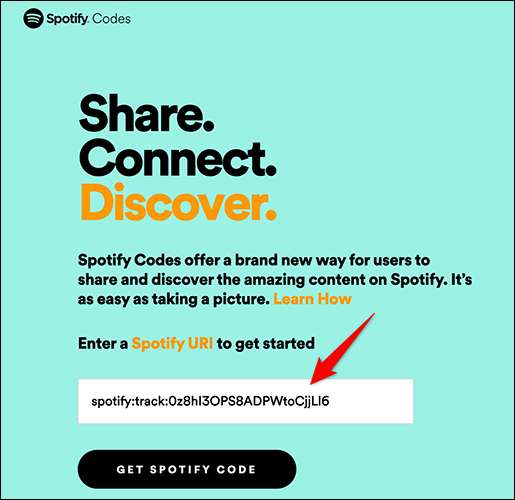
Ein "Erstellen eines Spotify-Codes" wird angezeigt. Passen Sie in diesem Bereich das Aussehen Ihres Codes mit den verfügbaren Optionen an:
- Hintergrundfarbe: Verwenden Sie diese Option, um die Farbe für Ihren Code auszuwählen.
- Barfarbe: Wählen Sie mit dieser Option eine Farbe für die Spotify-Leiste aus.
- Größe: Geben Sie hier die Größe für Ihren Code in Pixel ein.
- Format: Wählen Sie "SVG," "PNG," oder "JPEG" -Fehlerformat für Ihren Code.
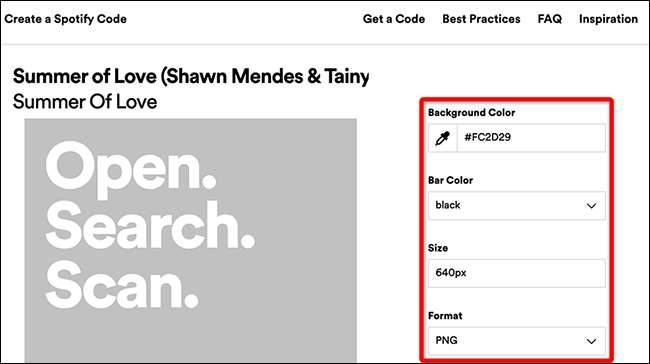
Das Codebild, das Sie im Bereich "Erstellen eines Spotify-Codes erstellen" sehen, spiegelt Ihre Änderungen in Echtzeit wider. Wenn dieser Code für Sie gut aussieht, klicken Sie am unteren Rand des Codes auf "Download", um sie zu speichern.
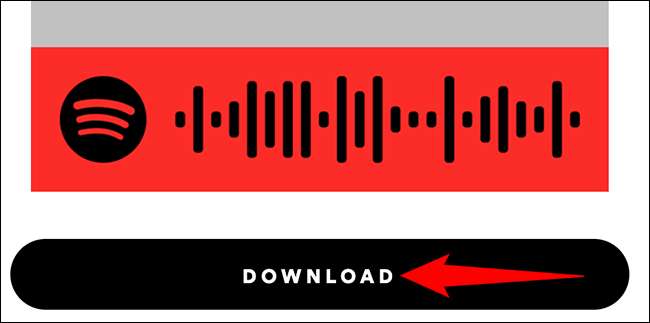
Sie können jetzt den heruntergeladenen Code an jederzeit senden, und sie können sie scannen, um auf Ihren Artikel in Spotify zuzugreifen.
Erstellen Sie einen Spotify-Code in Spotify für Mobile
Verwenden Sie auf einem iPhone, iPad oder Android-Telefon die Spotify-App, um würfliche Codes zu tätigen.
Um zu beginnen, öffnen Sie die Spotify-App auf Ihrem Telefon. Finden Sie in der App den Artikel, für den Sie einen Code erstellen möchten, und tippen Sie anschließend auf die drei Punkte neben dem Artikel.
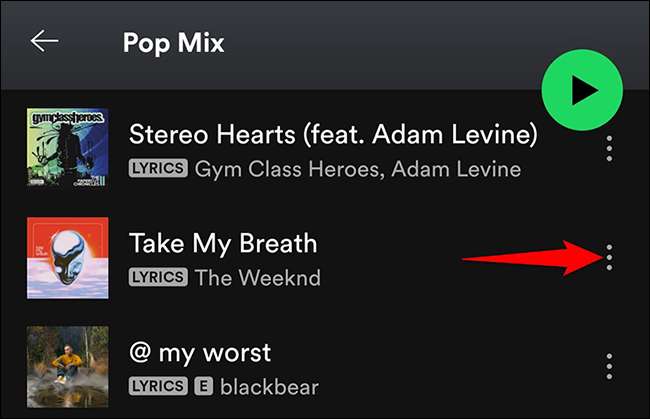
Auf der Seite, die nach dem Klopfen der drei Punkte geöffnet wird, sehen Sie das Kunstwerk Ihres ausgewählten Elements an der Spitze. Die Leiste am Ende dieses Artworks ist der Spotify-Code, den andere scannen können, um Ihren Artikel zu finden.
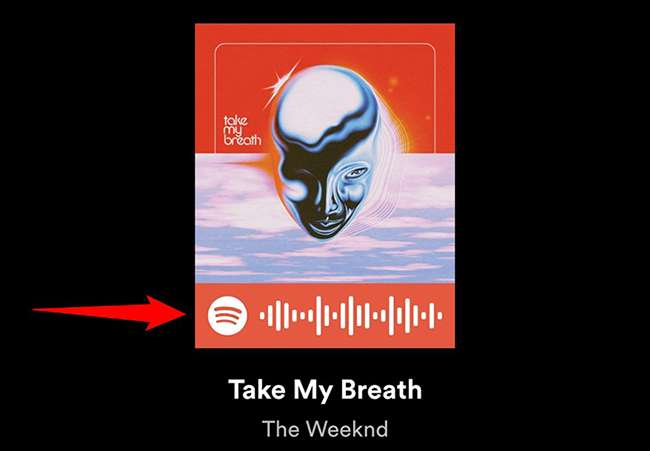
Mache ein Bildschirmfoto Diese Seite, wenn Sie den Code an Ihrem Telefon speichern möchten.
So scannen Sie einen Spotify-Code
Um einen Spotify-Code zu scannen, benötigen Sie Spotify's App für iPhone, iPad oder Android. Sie können keine Codes im Web oder auf einem Computer scannen.
Um zu starten, starten Sie die Spotify-App auf Ihrem Telefon. Wählen Sie in der App von der Leiste unten die Option "Suchen".
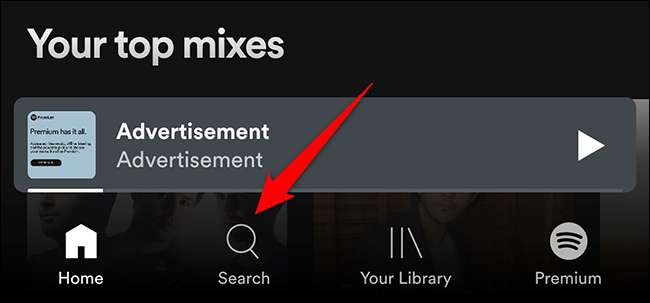
Tippen Sie auf der Seite "Suchen" auf das Suchfeld.
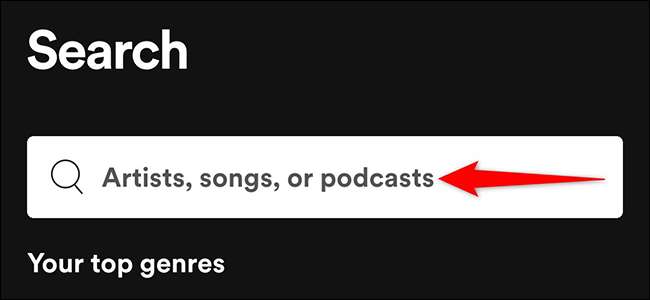
Tippen Sie direkt neben dem Feld "Suchabfrage" auf das Symbol des Kameras.

Um einen Spotify-Code mit der Kamera Ihres Telefons zu scannen, zeigen Sie Ihre Kamera auf den Code. Um einen Code zu scannen, der als Bild auf Ihrem Telefon gespeichert wird, tippen Sie stattdessen auf "Aus Fotos auswählen".
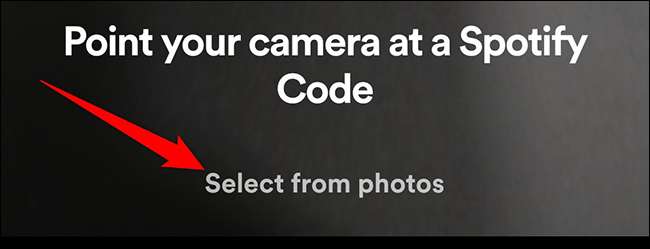
Und Spotify scannt den Code und gibt Ihnen Zugriff auf den Artikel des Codes. Genießen!
So teilen Sie Non-Spotify-Links mit einem Bildcode, Erstellen Sie einen QR-Code Für diese Elemente auf Ihrem Android oder Ihrem iPhone.
VERBUNDEN: So erstellen Sie Ihre eigenen QR-Codes von Ihrem iPhone- oder Android-Telefon







